Utilice este procedimiento para crear una forma personalizada para un elemento estructural basado en líneas que ha dibujado o insertado de otro modo en el área de dibujo.
- En el área de dibujo, cree tres geometrías para definir la representación Plan Low Detail, Plan y Plan High Detail de la forma. Puede dibujar geometrías completamente nuevas o insertar geometrías a partir de las definiciones de formas existentes.
Para Plan Low Detail, puede utilizar líneas, arcos, círculos o polilíneas. Para Plan y Plan High Detail, utilice polilíneas cerradas, splines, elipses o círculos. Tenga en cuenta que estas entidades no deben intersecar.
- Seleccione un elemento estructural.
- Elija la

 .
. 
El Administrador de estilos aparece con la carpeta Objetos arquitectónicos abierta y la opción Definiciones de forma de elemento estructural seleccionada.
- Pulse con el botón derecho en Definiciones de forma de elemento estructural y elija Nuevo
- En el panel derecho del Administrador de estilos, seleccione la ficha General.
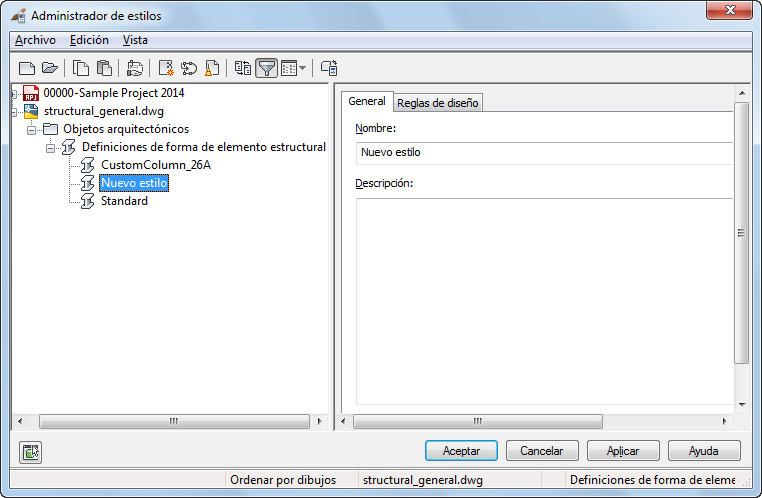
- Escriba un nombre y una descripción para la nueva forma, y luego seleccione la ficha Reglas de diseño.
- En Geometría de forma, seleccione Poco detallado y luego pulse
 .
. - En el área de dibujo, seleccione las líneas, arcos, círculos o polilíneas para definir la representación de visualización Plan Low Detail para la nueva forma y, a continuación, pulse Intro.
- Seleccione un punto de inserción.
La forma poco detallada se muestra en el visor bajo la ficha Reglas de diseño.
- En Geometría de forma, seleccione Medianamente detallado y luego pulse
 .
. - En el área de dibujo, seleccione una polilínea cerrada, spline, elipse o círculo para definir la representación de visualización Plan para la designación de forma seleccionada.
- Seleccione un punto de inserción o escriba c (centro de gravedad) o p (punto anterior) para colocar la forma seleccionada en el visor.
- En Geometría de forma, seleccione High Detail y luego pulse
 .
. - En el área de dibujo, seleccione una polilínea cerrada, spline, elipse o círculo para definir la representación de visualización Plan High Detail muy detallado para la forma.
- Seleccione un punto de inserción, o escriba c (centro de gravedad) o p (punto anterior) para colocar la forma seleccionada en el visor.
- Si desea crear un nuevo estilo de elemento estructural a partir de la forma, pulse
 , escriba un nombre para el nuevo estilo y pulse Aceptar.
, escriba un nombre para el nuevo estilo y pulse Aceptar. - Pulse Aceptar para agregar la nueva forma a la lista Definiciones de forma de elemento estructural y cerrar el Administrador de estilos.
Ahora la nueva forma se puede agregar a los estilos de elementos estructurales.